四年级下信息技术 海洋之星的自我介绍 教案 青岛版
文档属性
| 名称 | 四年级下信息技术 海洋之星的自我介绍 教案 青岛版 | 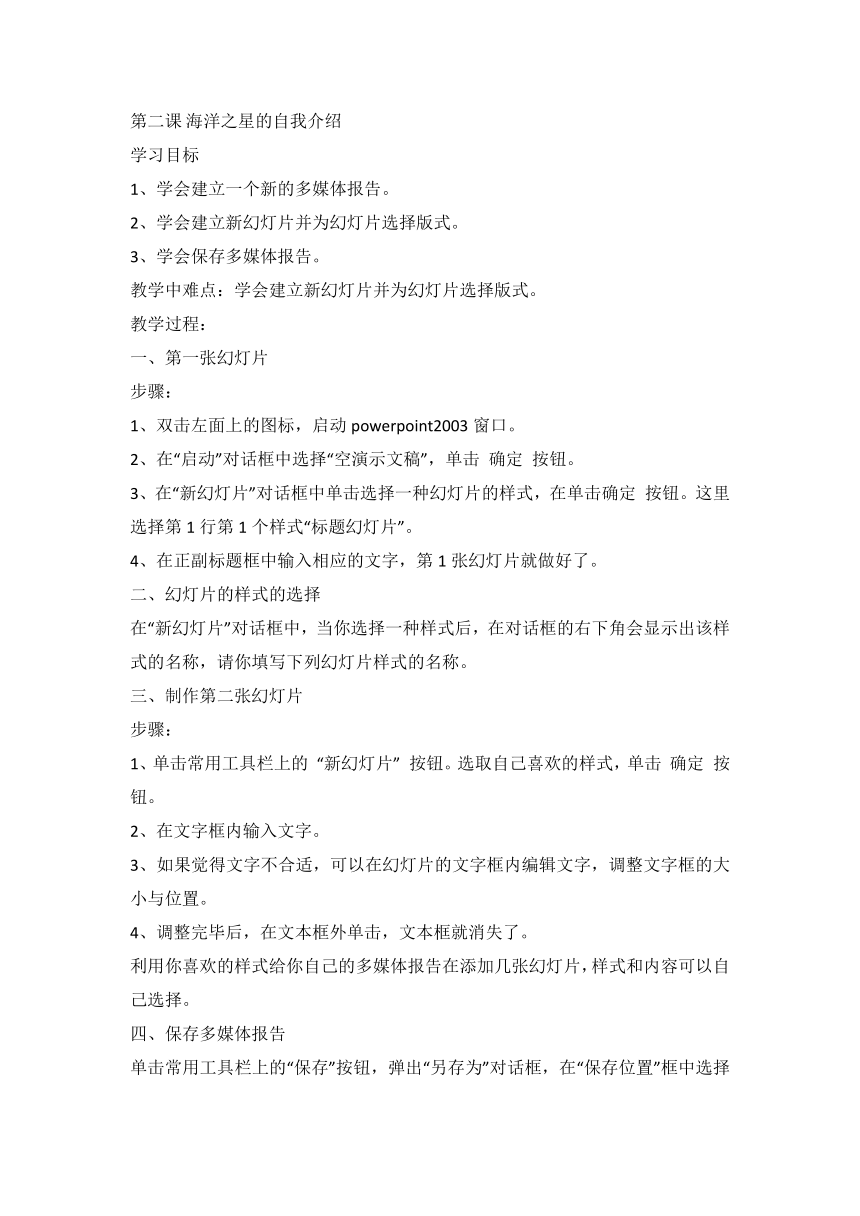 | |
| 格式 | zip | ||
| 文件大小 | 14.6KB | ||
| 资源类型 | 教案 | ||
| 版本资源 | 通用版 | ||
| 科目 | 信息技术(信息科技) | ||
| 更新时间 | 2019-08-21 14:09:36 | ||
图片预览
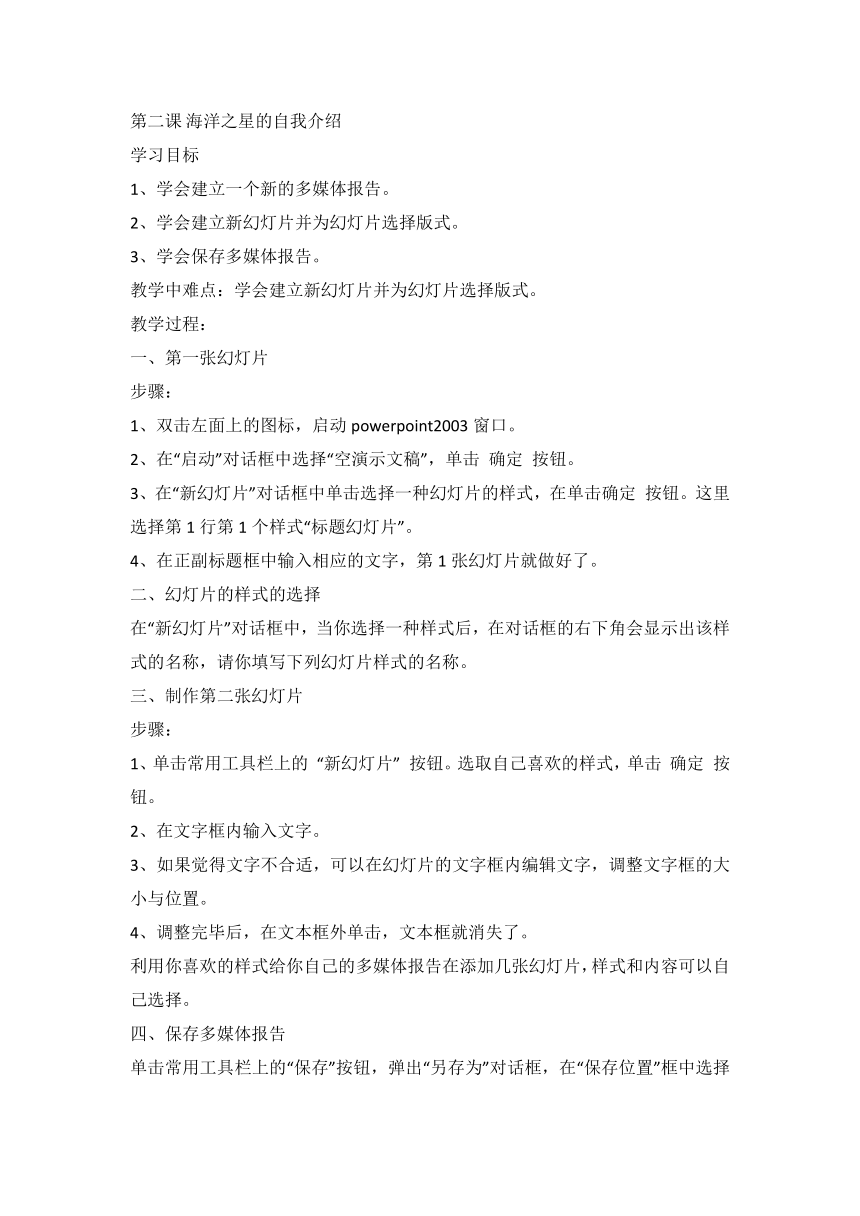
文档简介
第二课?海洋之星的自我介绍
学习目标
1、学会建立一个新的多媒体报告。
2、学会建立新幻灯片并为幻灯片选择版式。
3、学会保存多媒体报告。
教学中难点:学会建立新幻灯片并为幻灯片选择版式。
教学过程:
一、第一张幻灯片
步骤:
1、双击左面上的图标,启动powerpoint2003窗口。
2、在“启动”对话框中选择“空演示文稿”,单击 确定 按钮。
3、在“新幻灯片”对话框中单击选择一种幻灯片的样式,在单击确定 按钮。这里选择第1行第1个样式“标题幻灯片”。
4、在正副标题框中输入相应的文字,第1张幻灯片就做好了。
二、幻灯片的样式的选择
在“新幻灯片”对话框中,当你选择一种样式后,在对话框的右下角会显示出该样式的名称,请你填写下列幻灯片样式的名称。
三、制作第二张幻灯片
步骤:
1、单击常用工具栏上的??“新幻灯片” 按钮。选取自己喜欢的样式,单击??确定 按钮。
2、在文字框内输入文字。
3、如果觉得文字不合适,可以在幻灯片的文字框内编辑文字,调整文字框的大小与位置。
4、调整完毕后,在文本框外单击,文本框就消失了。
利用你喜欢的样式给你自己的多媒体报告在添加几张幻灯片,样式和内容可以自己选择。
四、保存多媒体报告
单击常用工具栏上的“保存”按钮,弹出“另存为”对话框,在“保存位置”框中选择多媒体报告保存的位置,输入文件名,单击“保存”按钮,多媒体报告就保存好了。
学生作课后的练习:做两张动物的多媒体报告。
第三课??多姿多彩的自我介绍
学习目标:
1、学会利用文本框为幻灯片添加文本。
2、学会在幻灯片中插入艺术字。
3、学会在幻灯片中插入剪贴画。
教学中难点:学会利用文本框为幻灯片添加文本、在幻灯片中插入艺术字及剪贴画。
教学过程:
一、打开以前保存的多媒体报告
启动powerpoint2003,单击常用工具栏上的“打开”,在“打开”对话框中选择要打开的多媒体报告,单击“打开”按钮,多媒体报告就打开了。
二、给文字穿上彩衣
步骤:
1、单击视图切换按钮中的“幻灯片浏览视图”按钮,切换到幻灯片浏览视图,多媒体报告装包含的幻灯片就全部显示在窗口中了。
2、在幻灯片浏览视图中双击要修改的幻灯片,进入普通视图,拖动鼠标选定要美化的文字。
3、在格式工具栏上选择相应的工具按钮,调整文字的字体、字号、字形,利用绘图工具栏设置文字的颜色。
4、用同样的方法,修饰其他幻灯片中的文字。
三、在幻灯片中插入剪贴画
步骤:
1、选定要插入剪贴画的幻灯片,在单击绘图工具栏上的“插入剪贴画”按钮,打开“插入剪贴画”对话框。
2、单击“运动”类别,单击你喜欢的一幅图片,再弹出的按钮菜单中单击“插入”按钮,该图片就插入到当前幻灯片中了。
3、拖动图片四周的尺寸控点调整图片到合适的大小,再将图片拖放到合适的位置。
四、在幻灯片中插入艺术字
步骤:
1、在普通视图左侧的大纲栏里单击第1张幻灯片,打开第1张幻灯片。
2、单击绘图工具上的“插入艺术字”按钮,打开“艺术字”库对话框。选择一种自己喜欢的艺术字样式,单击?确定 按钮。
3、在“编辑”艺术字文字对话框中输入要制作成艺术字的文字,设置好字体、大小,单击确定按钮,在幻灯片中调整好艺术字的大小和位置。
注意:艺术字处于选定状态时,它的中间有一个黄色的小方块,可以调整艺术字的效果。
学生练习:在多媒体幻灯片中插入剪贴画和艺术字。
学习目标
1、学会建立一个新的多媒体报告。
2、学会建立新幻灯片并为幻灯片选择版式。
3、学会保存多媒体报告。
教学中难点:学会建立新幻灯片并为幻灯片选择版式。
教学过程:
一、第一张幻灯片
步骤:
1、双击左面上的图标,启动powerpoint2003窗口。
2、在“启动”对话框中选择“空演示文稿”,单击 确定 按钮。
3、在“新幻灯片”对话框中单击选择一种幻灯片的样式,在单击确定 按钮。这里选择第1行第1个样式“标题幻灯片”。
4、在正副标题框中输入相应的文字,第1张幻灯片就做好了。
二、幻灯片的样式的选择
在“新幻灯片”对话框中,当你选择一种样式后,在对话框的右下角会显示出该样式的名称,请你填写下列幻灯片样式的名称。
三、制作第二张幻灯片
步骤:
1、单击常用工具栏上的??“新幻灯片” 按钮。选取自己喜欢的样式,单击??确定 按钮。
2、在文字框内输入文字。
3、如果觉得文字不合适,可以在幻灯片的文字框内编辑文字,调整文字框的大小与位置。
4、调整完毕后,在文本框外单击,文本框就消失了。
利用你喜欢的样式给你自己的多媒体报告在添加几张幻灯片,样式和内容可以自己选择。
四、保存多媒体报告
单击常用工具栏上的“保存”按钮,弹出“另存为”对话框,在“保存位置”框中选择多媒体报告保存的位置,输入文件名,单击“保存”按钮,多媒体报告就保存好了。
学生作课后的练习:做两张动物的多媒体报告。
第三课??多姿多彩的自我介绍
学习目标:
1、学会利用文本框为幻灯片添加文本。
2、学会在幻灯片中插入艺术字。
3、学会在幻灯片中插入剪贴画。
教学中难点:学会利用文本框为幻灯片添加文本、在幻灯片中插入艺术字及剪贴画。
教学过程:
一、打开以前保存的多媒体报告
启动powerpoint2003,单击常用工具栏上的“打开”,在“打开”对话框中选择要打开的多媒体报告,单击“打开”按钮,多媒体报告就打开了。
二、给文字穿上彩衣
步骤:
1、单击视图切换按钮中的“幻灯片浏览视图”按钮,切换到幻灯片浏览视图,多媒体报告装包含的幻灯片就全部显示在窗口中了。
2、在幻灯片浏览视图中双击要修改的幻灯片,进入普通视图,拖动鼠标选定要美化的文字。
3、在格式工具栏上选择相应的工具按钮,调整文字的字体、字号、字形,利用绘图工具栏设置文字的颜色。
4、用同样的方法,修饰其他幻灯片中的文字。
三、在幻灯片中插入剪贴画
步骤:
1、选定要插入剪贴画的幻灯片,在单击绘图工具栏上的“插入剪贴画”按钮,打开“插入剪贴画”对话框。
2、单击“运动”类别,单击你喜欢的一幅图片,再弹出的按钮菜单中单击“插入”按钮,该图片就插入到当前幻灯片中了。
3、拖动图片四周的尺寸控点调整图片到合适的大小,再将图片拖放到合适的位置。
四、在幻灯片中插入艺术字
步骤:
1、在普通视图左侧的大纲栏里单击第1张幻灯片,打开第1张幻灯片。
2、单击绘图工具上的“插入艺术字”按钮,打开“艺术字”库对话框。选择一种自己喜欢的艺术字样式,单击?确定 按钮。
3、在“编辑”艺术字文字对话框中输入要制作成艺术字的文字,设置好字体、大小,单击确定按钮,在幻灯片中调整好艺术字的大小和位置。
注意:艺术字处于选定状态时,它的中间有一个黄色的小方块,可以调整艺术字的效果。
学生练习:在多媒体幻灯片中插入剪贴画和艺术字。
同课章节目录
